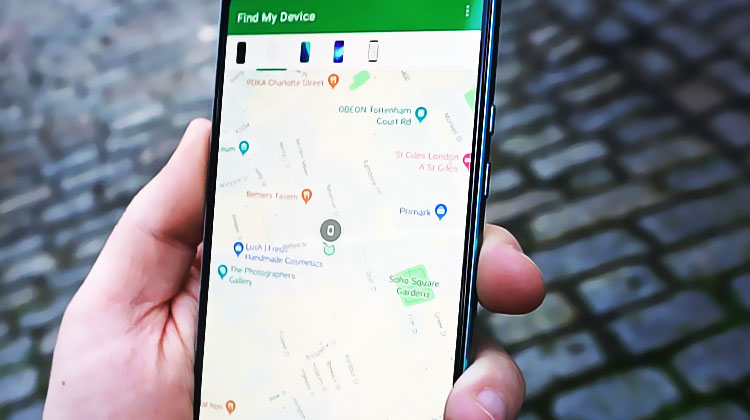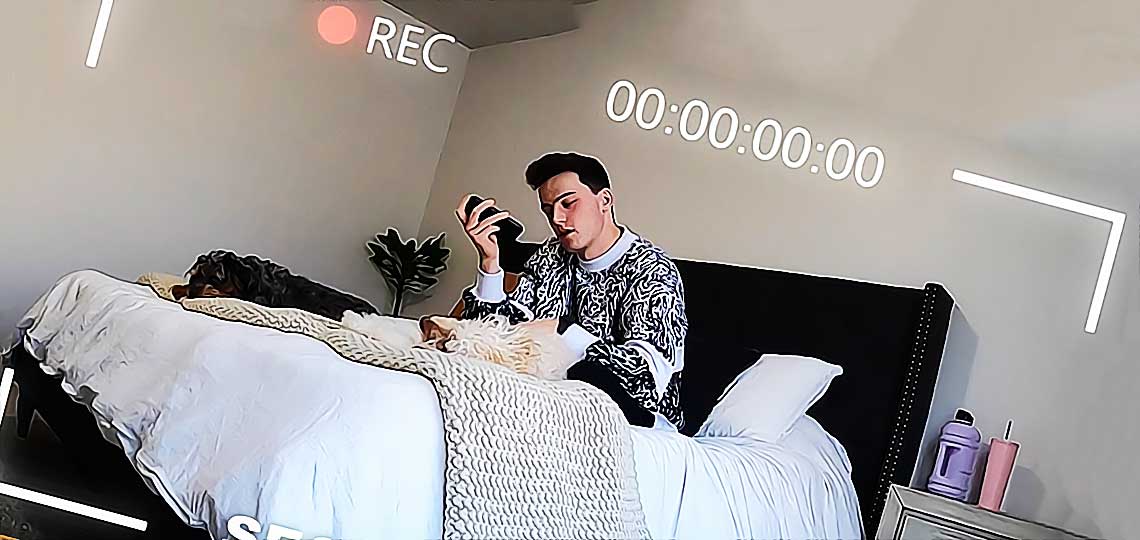Localiser Mon Appareil est la fonction géolocalisatrice de Google, implantée sur les Android, qui permet aux usagers de retrouver leur téléphone en cas de perte ou de vol.
Paramètres et spécifications techniques
Comment activer la fonction Localiser Mon Appareil ?
Retrouvez votre téléphone égaré ou volé et protégez les données qu’il contient en quelques étapes simples.
La fonction Localiser Mon Appareil vous permet de localiser à distance votre Android. Suivez ces étapes pour apprendre à activer la fonction Localiser Mon Appareil sur votre téléphone portable.
- Allez sur l’écran d’accueil.
- Faites glisser le symbole de la flèche vers le haut.
- Faites défiler vers le bas.
- Choisissez Paramètres.
- Faites défiler vers le bas.
- Choisissez Sécurité et écran de verrouillage.
- Cliquez sur Administrateurs de l’appareil
- Choisissez Localiser mon appareil.
- Activez Localiser mon appareil.
- L’option « Localiser mon appareil » a été activée.
- Utilisez l’une des options listées pour localiser votre appareil.
- Revenez à l’écran d’accueil.
Ce que vous pouvez faire sur l’application Localiser Mon Appareil
- Voir l’emplacement du téléphone sur une carte
- Emettre un son pour le localiser
- Effacer le téléphone à distance
- Le remettre dans son état d’origine
La perte de votre téléphone peut être une catastrophe, c’est pourquoi Google et Apple proposent des outils similaires pour suivre, retrouver et même effacer à distance un téléphone perdu.
La marche à suivre sur un Android Samsung S7
- Paramètres
- Ecran de verrouillage / Sécurité
- Traçage du mobile
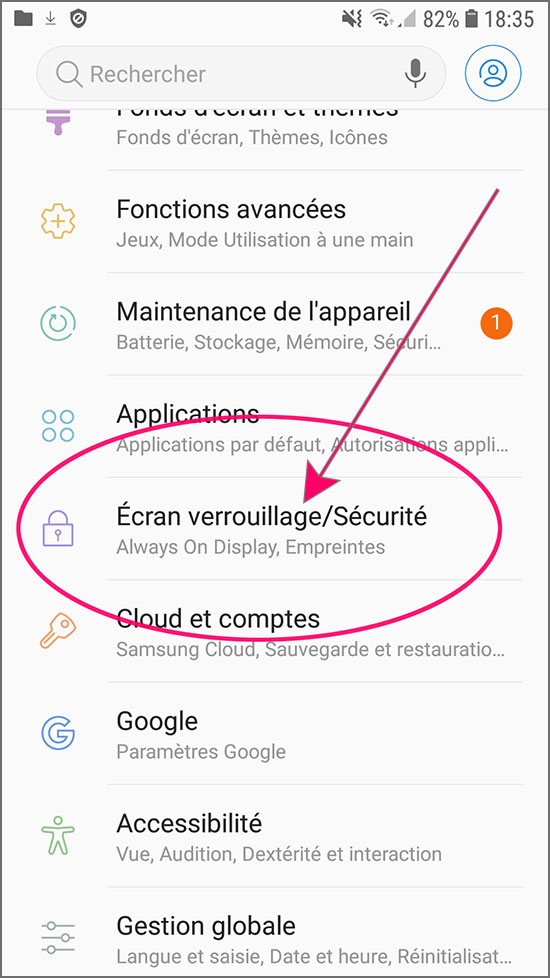
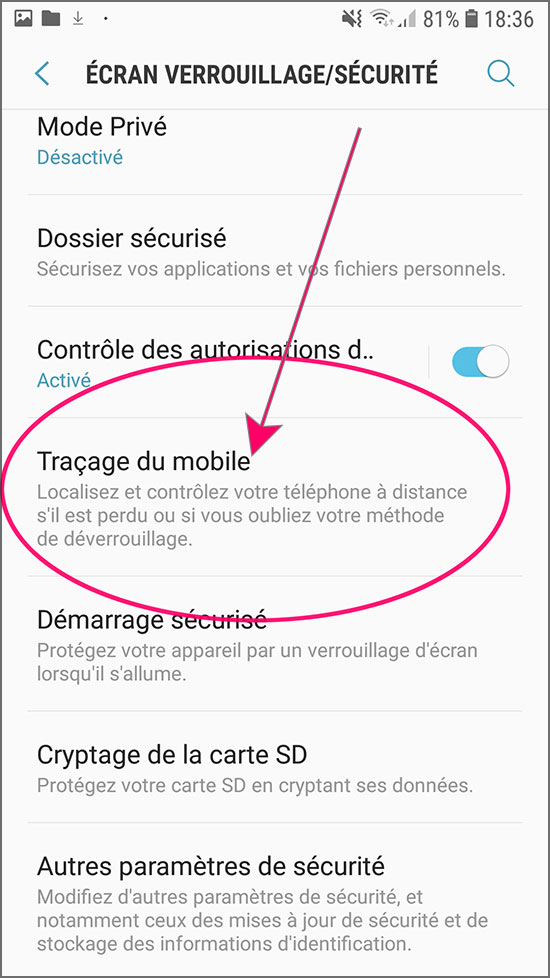
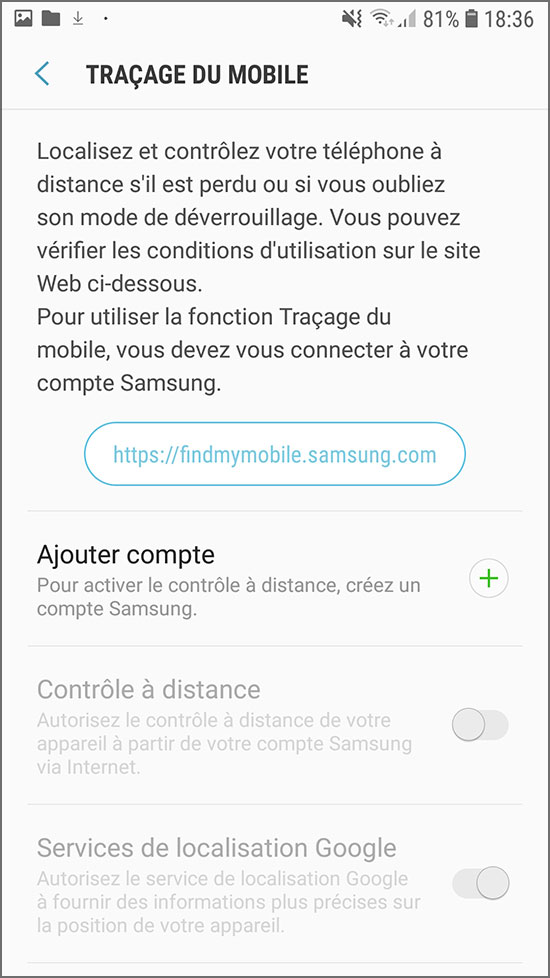
| Si vous avez un iPhone, lisez notre article sur Comment localiser un iPhone. |
| Le service en ligne Localiser Mon Appareil de Google fonctionne à peu près de la même manière pour les téléphones Android. Vous pourrez lire dans la section suivante comment l’utiliser pour localiser votre Android égaré ou perdu. |
Où est mon Android ? Comment localiser votre Android à l’aide du service Localiser Mon Appareil de Google
Vous pouvez localiser votre Android en utilisant l’application Google Localiser Mon Appareil, qui vous aide à retrouver un téléphone ou une tablette Android perdu.
Vous pouvez également retrouver un appareil Android perdu en utilisant le service en ligne Localiser Mon Appareil de Google à partir de son application ou d’un navigateur.
Si vous vous connectez à votre compte Google sur un ordinateur public ou sur le PC de quelqu’un d’autre pour retrouver votre téléphone, n’oubliez pas d’utiliser un navigateur en mode privé ou incognito et de vous déconnecter lorsque vous avez terminé.
Comment utiliser le service en ligne de Google Localiser Mon Appareil ?
- Allez sur Google Localiser Mon Appareil dans un navigateur web.
- Si vous possédez un seul appareil, Localiser Mon Appareil doit immédiatement se positionner sur cet appareil (ou vous indiquer son dernier emplacement connu lors de sa dernière mise sous tension et sa dernière connexion à internet).
- Si vous possédez plusieurs appareils, vous pouvez sélectionner celui que vous recherchez à l’aide des icônes d’appareils en haut de la page.
- Si c’est un iPhone que vous possédez, Google vous indique quand même la marche à suivre (se rendre sur iCloud.com, voir notre mode d’emploi pour iPhone).
- Vous pouvez voir le dernier emplacement connu de votre appareil et lui faire émettre un son pour vous aider à le localiser à partir de Localiser Mon Appareil.
En plus de voir le téléphone sur la carte, vous avez 3 options
- Sélectionnez « Lancer une sonnerie » pour demander à distance au téléphone de jouer une sonnerie. Si le téléphone est allumé et connecté à internet, il émettra le son indépendamment des paramètres de volume du téléphone.
- Sélectionnez « Sécurisez votre appareil » pour empêcher quelqu’un d’accéder aux données de votre téléphone. Vous pouvez afficher un message ou un numéro de téléphone sur l’écran de verrouillage pour faciliter la récupération du dispositif.
- Sélectionnez « Effacer l’appareil » si le téléphone a été perdu ou volé et que vous ne pensez pas le récupérer. Cela effacera le téléphone et le remettra dans son état d’origine.
➨ A lire aussi : Comment localiser quelqu’un sur Facebook
Comment s’assurer que la fonction « Localiser mon appareil » est activée sur Android
Même si vous ne vous souvenez pas d’avoir activé le service Localiser Mon Appareil de Google, la bonne nouvelle est qu’il est probablement déjà activé : Google l’active par défaut lorsque vous connectez un téléphone Android à un compte Google, il devrait donc déjà être en cours d’exécution depuis la première configuration de votre téléphone.
➨ Si vous avez accès à votre téléphone, voici comment vérifier qu’il est activé
- Démarrez l’application Paramètres
- Appuyez sur « Google » .
- Sur la page des paramètres de Google, appuyez sur « Sécurité » .
- Appuyez sur « Localiser mon appareil » .
- Sur la page « Localiser mon appareil », assurez-vous que la fonction est bien activée, le bouton doit être glissé vers la droite.
➨ Sur Android Samsung S7
La manipulation est la même, sauf qu’il n’y a pas la case « Sécurité ».
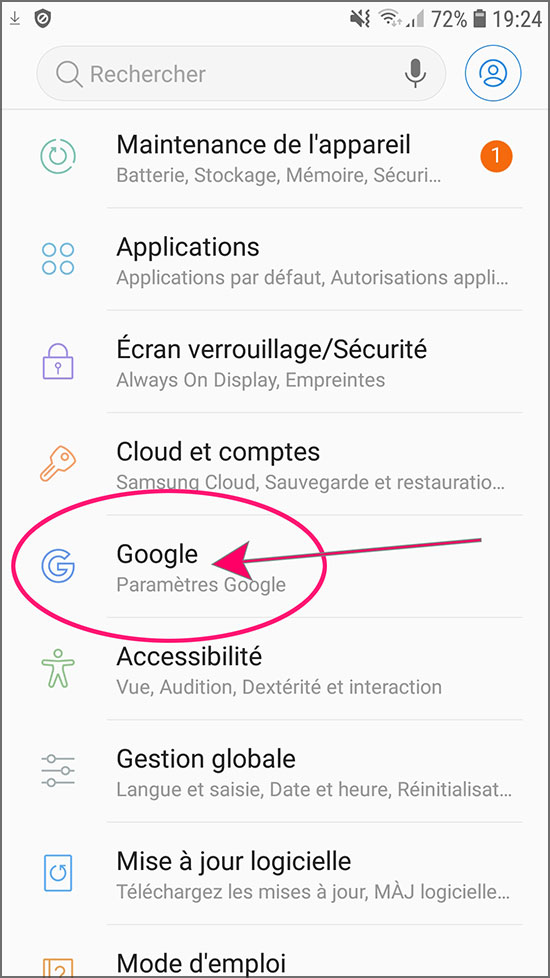
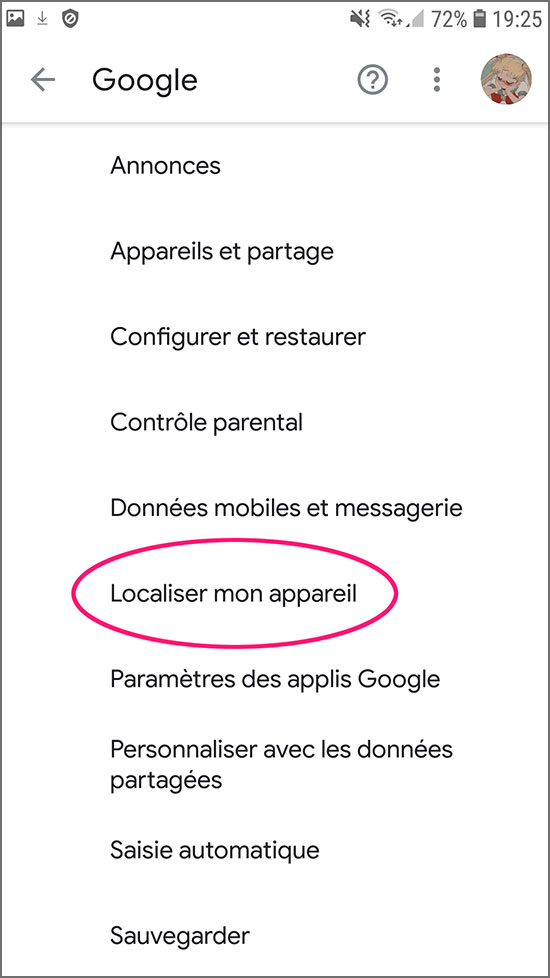
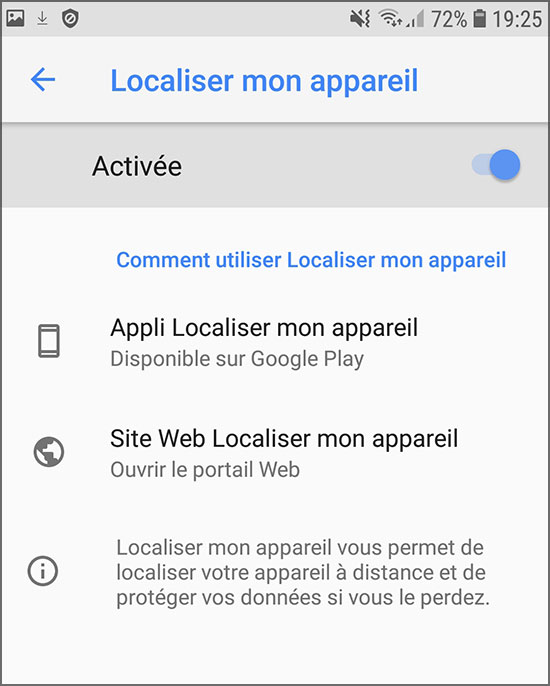
Bonus
[su_shadow style= »vertical »][su_panel background= »#F2F2F2″ color= »#F26444″ border= »2px solid#F29877″ radius= »1″ target= »blank »]Si vous installez l’application HoverWatch sur un Android, vous pourrez masquer son icône et espionner discrètement cet Android.
De chez vous, sur votre ordinateur ou votre téléphone, vous aurez accès à un tableau de bord avec :
- tous les enregistrements d’appels
- les communications
- les SMS
- les messages des réseaux sociaux
- et les localisations GPS
➨ Ici pour accéder à la démonstration d’HoverWatch
[/su_panel][/su_shadow]Foire aux questions
Est-il possible de localiser mon appareil simplement grâce à son numéro de téléphone ?
- Il existe en effet un service web qui vous permet de rentrer le numéro de téléphone que vous voulez localiser.
- Le service envoie un texto (discret) à ce numéro.
- Lorsque l’usager clique sur le lien, le téléphone est automatiquement géolocalisé.
➨ Cliquez pour accéder au service en ligne Localize.mobi
Comment localiser mon appareil sur un téléphone Google Pixel ?
- Assurez-vous que Localiser Mon Appareil est allumé sur votre Pixel
- Ouvrez l’application Paramètres
- Appuyez sur Sécurité et Emplacement
- Appuyez sur Trouver mon appareil
- Allumez-le
- Allumez l’application Localisation
- Ouvrez l’application Paramètres
- Appuyez sur Sécurité et localisation, puis sur Localisation
- Ensuite, activez l’option Localisation
Comment activer l’option « Localiser mon mobile » sur Samsung ?
- Ouvrez les paramètres
- Appuyez sur Biométrie et sécurité
- Appuyez sur Trouver mon téléphone et allumez-le
- Pour améliorer la précision de la localisation : Ouvrez les Paramètres de votre téléphone
- Appuyez sur Biométrie et sécurité
- Faites défiler vers le bas jusqu’à l’option Localisation
- Appuyez sur Améliorer la précision de la localisation
Comment ajouter des informations de contact à l’écran de verrouillage de votre téléphone pour vous joindre en cas de perte ?
Une autre mesure utile consiste à créer un message de verrouillage de l’écran avec d’autres informations de contact.
Nos études ont montré que les téléphones contenant ces messages avaient 3 fois plus de chances d’être rendus à leur propriétaire s’ils étaient égarés (source). C’est très simple à mettre en place.
- Tout d’abord, ouvrez les paramètres de votre appareil
- Appuyez sur Ecran de verrouillage / Sécurité
- Activer « Always on Display »
- En-dessous, cliquez sur « Horloge et FaceWidgets » .
- Tout en bas, cliquez sur « Coordonnées »
- Rentrez votre message de 65 caractères maximum (par exemple en affichant un numéro de téléphone à contacter en cas de perte)
- Indiquez l’emplacement du message : sur l’écran de verrouillage seulement ou sur tous les affichages
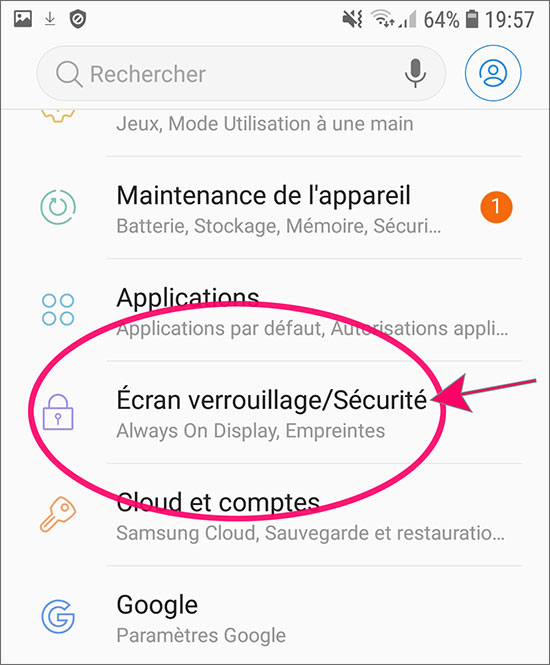

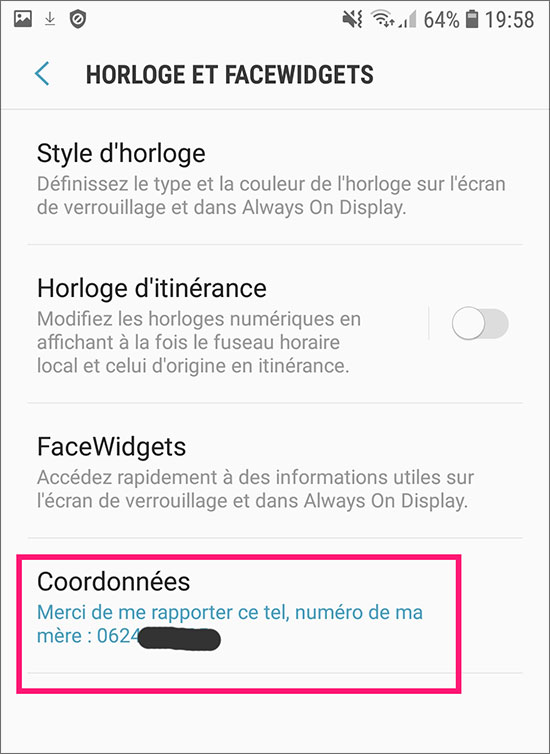
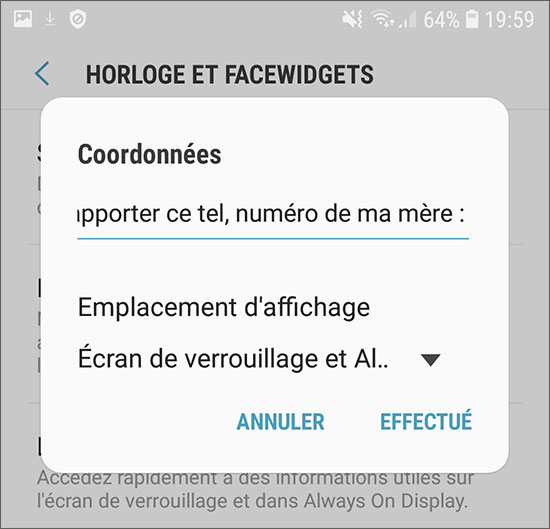
Localisez votre téléphone avec votre haut-parleur intelligent
Si vous avez égaré votre téléphone et que vous savez qu’il se trouve quelque part dans votre maison, votre haut-parleur intelligent pourrait vous aider.
Assurez-vous que votre appareil et le haut-parleur intelligent sont connectés au même compte et cela vous aidera à retrouver votre téléphone en un rien de temps.
Si vous avez un Google Home, vous pouvez dire quelque chose comme : « Ok Google, localise mon téléphone » .
Votre haut-parleur intelligent confirmera alors l’appareil sur lequel vous avez posé la question et le fera sonner. Même si votre téléphone est en mode silencieux ou vibreur, il fera quand même du bruit.
Trouvez votre téléphone grâce à un traqueur Bluetooth
NordVPN
Un des leaders mondiaux du VPN avec accès illimité à +5000 serveurs dans 60 pays et un double chiffrement pour une protection maximale.
Fonctionnalités premium :
- ✓ Adresse IP dédiée
- ✓ Serveurs P2P optimisés
- ✓ Intégration TOR intégrée
- ✓ Bloqueur de malwares & pubs
Garantie satisfait ou remboursé 30 jours
Vous oubliez souvent où vous avez placé votre téléphone ? Ne vous inquiétez pas, vous n’êtes pas seul.
Pour un niveau de sauvegarde supplémentaire, investissez dans des traqueurs Bluetooth. Il en existe plusieurs actuellement, comme le Tile.
Il vous suffit de synchroniser votre téléphone avec le tracker. Ainsi, lorsque votre téléphone est temporairement égaré derrière un coussin de canapé, le tracker déclenchera une alarme sur votre téléphone pour vous aider à le retrouver plus rapidement.
[su_shadow style= »vertical »][su_panel background= »#e3eccf » color= »#0c2f76″ border= »2px solid #D93D04 » padding= »25″ shadow= »0px 1px2px #F2CB05″ radius= »2″ target= »blank »]Ces deux dernières techniques ne fonctionnent pas si votre Android est perdu dans un endroit éloigné.
[/su_panel][/su_shadow]Bonus
[su_shadow style= »vertical »][su_panel background= »#F2F2F2″ color= »#F26444″ border= »2px solid#F29877″ radius= »1″ target= »blank »]L’application mSpy peut s’installer sur un Android & un iPhone, mais sur ces derniers il peut s’installer à distance, rien qu’à l’aide des identifiants iCloud de l’appareil.
Une fois installée, elle espionne le téléphone en temps réel et vous envoie :
- sa localisation
- ses SMS
- ses messages écrits
- ses mots de passe et autres
- le tout discrètement, dans votre console de gestion
➨ Ici pour une démonstation du soft.
[/su_panel][/su_shadow]Comment désactiver Localiser Mon Appareil sur Android ?
➨ Localiser Mon Appareil de Google est activé dès la sortie d’usine du téléphone pour les nouveaux modèles, plus besoin d’installer quoi que ce soit.
Du coup, même si vous ne vous connectez pas à l’application elle-même, elle est active en arrière-plan.
Voici comment vous pouvez désactiver cette fonction sur votre téléphone.
- Ouvrez les paramètres à partir de l’écran d’accueil
- Naviguez jusqu’à l’écran Sécurité et verrouillage
- Sélectionnez Localiser Mon Appareil
- Désactivez la fonction Localiser Mon Appareil
C’est tout ce qu’il y a à faire.
Notez que la désactivation de Localiser Mon Appareil ne suffit pas si vous ne souhaitez pas diffuser votre position. Vous devrez également désactiver le suivi de localisation sur votre téléphone.
Pour être totalement discret, il faudra également que vous vous attachiez à l’identifiant publicitaire unique de Google, mais si vous vous inquiétez simplement des services de localisation sur votre téléphone, la désactivation de Localiser Mon Appareil et la désactivation de la localisation régleront le problème.
➨ Continuer à lire sur notre blog
Comment localiser mon iPhone même s’il est hors ligne |
Justice, opérateurs, gouvernement : vos 4 méthodes pour nous géolocaliser |
➨ Liens externes
- La page d’aide de Google : Localiser un appareil Android égaré, le verrouiller ou en effacer les données
- La page d’aide de Service Public : Perte d’un téléphone portable